Wat is R1Soft Continuous Data Protection?
Continuous Data Protection (CDP) is een kosteneffectieve oplossing voor traditionele, incrementele back-ups. Dit proces begint op dezelfde manier als een traditionele back-up, er wordt een volledige snapshot gemaakt van al jouw gegevens. Na de eerste initiële replica worden de gewijzigde gegevens continu gecontroleerd. Alleen de bestanden of blokken waarvan de informatie is gewijzigd worden opgeslagen. De prestaties van je server worden niet beïnvloed, omdat het systeem alleen de gewijzigde delen van jouw gegevens hoeft te lezen. De grootste voordelen zijn dat je geselecteerde bestanden en mappen kunt uitsluiten van de replicatie. Daarnaast kun je bijvoorbeeld ook geselecteerde bestanden herstellen. Met R1Soft kan je ook de frequentie van jouw replicatie bepalen, zodat je deze instellingen op elk gewenst moment kunt wijzigen.
R1soft Agent
R1Soft werkt met agents die zijn geïnstalleerd op de computers en/of servers waarvan een back-up gemaakt moet worden. Deze agent brengt vervolgens een verbinding tot stand met de back-up server om een kopie van jouw gegevens te verzenden. Het zorgt er ook voor dat je elke back-up bestand gemakkelijk terug kunt halen naar jouw computer en/of server.
Er zijn twee agenten beschikbaar die je kunt installeren afhankelijk van het besturingssysteem dat je gebruikt. We hebben alle stappen voor beide agents beschreven in dit artikel.
Agent installeren op Windows
Het installatieprogramma is een typische Windows Installer-toepassing. Je kan hier eerst het installatieprogramma downloaden. Lees alle stappen zorgvuldig door voordat je begint met de installatie.
Stap 1 – Open het installatiebestand
Stap 2 – Voer het installatieprogramma uit door op “Run” te klikken.
Stap 3 – Controleer de installatiebestemming en klik op de knop “Install”.
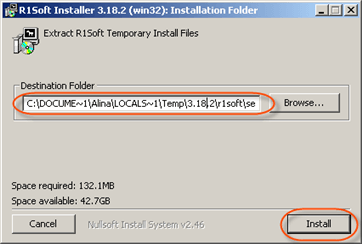
Stap 4 – Klik op “Install” in het geopende venster.
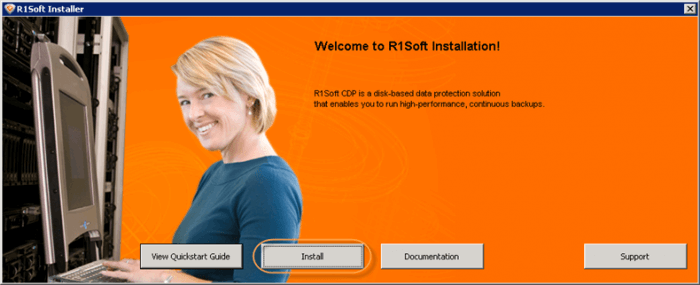
Stap 5 – Klik op “Install CDP Agent.”
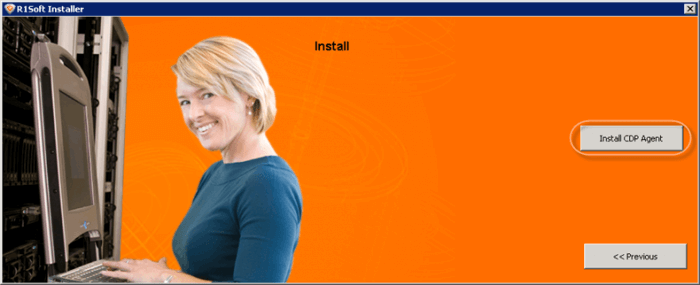
Stap 6 – Het installatieprogramma van de R1Soft CDP Agent Enterprise Edition wordt geopend. Zorg ervoor dat alle andere toepassingen zijn gesloten en klik op “Next.”
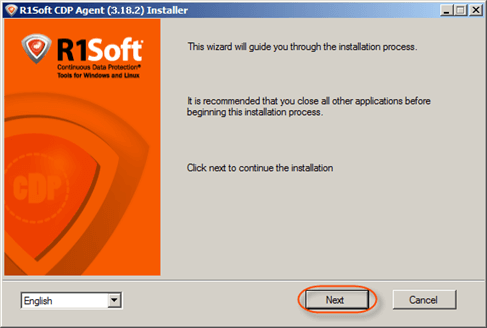
Stap 7 – Je moet akkoord gaan met de volgende licentieovereenkomst. Lees het overeenkomst volledig, scroll naar beneden en klik op “Next” om te accepteren.
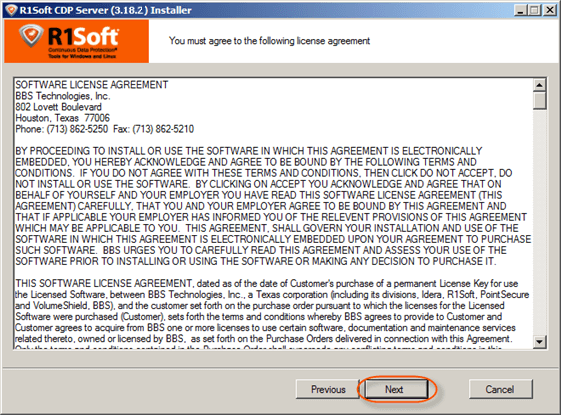
Stap 8 – Het installatieprogramma controleert jouw systeem op mogelijke problemen. Het wordt ten zeerste aanbevolen dat alle tests de status “Pass” hebben. Je kan de tests herhalen door op de knop “Test” te klikken. Klik op “Next” om naar het volgende scherm te gaan.
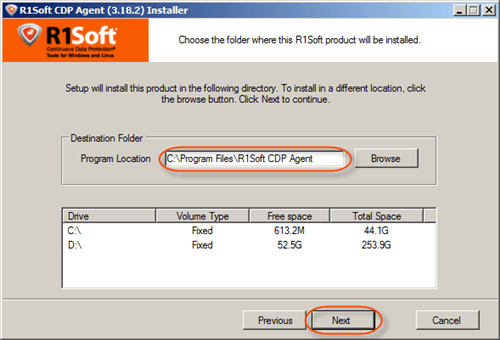
Stap 9 – Kies in het volgende scherm de installatiemap voor de agent. Het is aanbevolen om de standaardlocatie niet te veranderen. Je kan de agent echter in een andere map installeren als ja bijvoorbeeld onvoldoende vrije ruimte op schijf C heeft. Klik op “Next” om door te gaan.
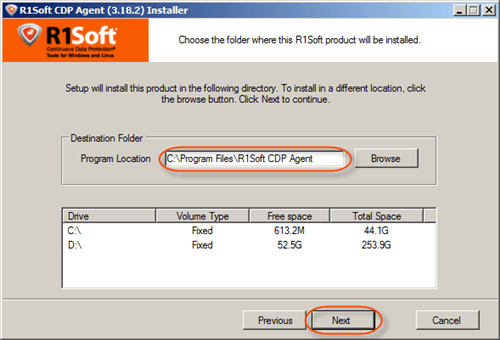
Stap 10 – De configuratie is voltooid. Klik op “Next” om het installatieproces te starten.
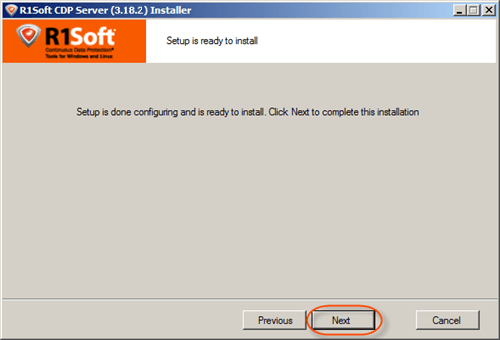
Stap 11 – Om de installatie te voltooien, moet je de pc opnieuw opstarten. Klik op “Yes” in het weergegeven venster.
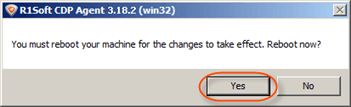
De installatie zal worden afgerond en de agent zal klaar zijn om te gebruiken na het herstarten van jouw pc. Het laatste deel is het toevoegen van de serverkey aan de agent. Om de CDP Agent veilig te houden, worden verbindingen alleen geaccepteerd van specifieke CDP-servers.
Stap 12 – Voer het Windows CDP Agent Configuration Utility uit.
Stap 13 – Schakel over naar het tabblad “Authorized CDP Servers” tab.
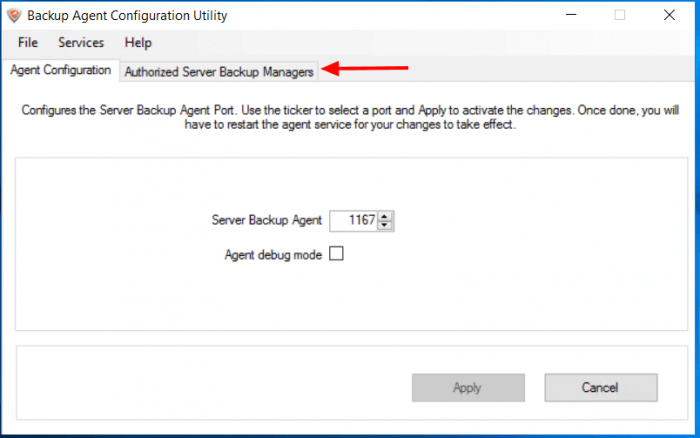
Stap 14 – Klik op Add
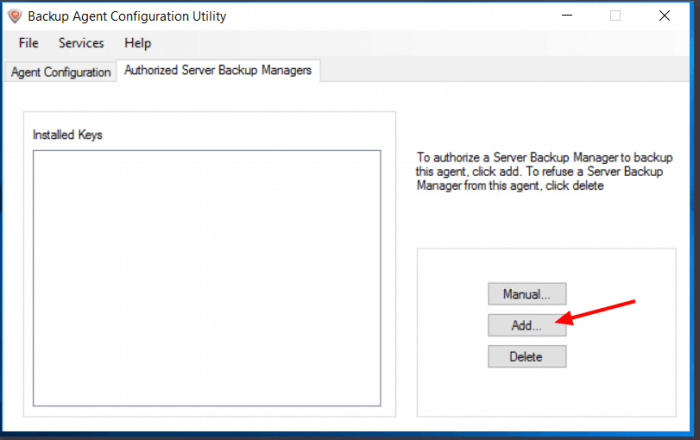
Stap 15 – Vul de volgende informatie in
Filename = CDP Backup Snel
Idera Server backup Manager = 107.6.171.242
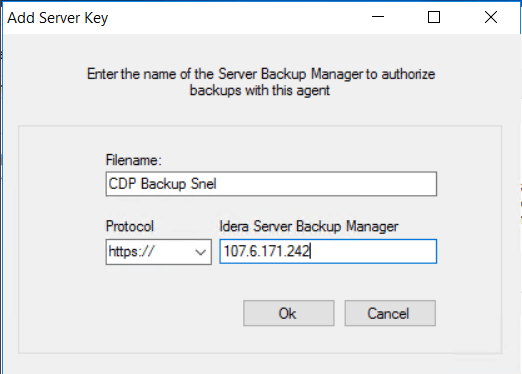
Stap 16 – Klik ”OK”. De serverkey wordt met succes toegevoegd aan de Agent-database en de back-up verzoeken van de server zijn dan toegestaan. De sleutelnaam verschijnt op het tabblad “Authorized CDP Servers”. Je kunt het hulpprogramma afsluiten
Agent installeren op Debian en Ubuntu
Stap 1 – Voeg de R1Soft-repository toe aan uw bronnenlijst en download vervolgens de R1Soft apt gpg key..
echo deb http://repo.r1soft.com/apt stable main >> /etc/apt/sources.list
wget http://repo.r1soft.com/r1soft.asc
apt-key add r1soft.asc
Stap 2 – voer apt-get update uit om de informatie over de pakketten in de nieuwe repository te downloaden
apt-get update
Stap 3 – Installeer de CDP Server
apt-get install r1soft-cdp-enterprise-server
Stap 4 – Voeg de sleutel van de server toe aan de configuratie bestand van de agent
r1soft-setup --get-key http://backup.snel.com
Agent installeren op CentOS, Fedora and RHE
Stap 1 – YUM Repository configureren
nano -w /etc/yum.repos.d/r1soft.repo
Stap 2 – Voeg de volgende tekst in het bestand en sla het bestand op
[r1soft] name=R1Soft Repository Server baseurl=http://repo.r1soft.com/yum/stable/$basearch/ enabled=1 gpgcheck=0
Stap 3 – Controleer of het bestand correct is aangepast
cat /etc/yum.repos.d/r1soft.repo
Stap 4 – Installeer het pakket
yum install r1soft-cdp-enterprise-server
Stap 5 – druk op Y om de installatie te starten
Stap 6 – Voeg de sleutel van de server toe aan de configuratie van de agent
r1soft-setup --get-key http://backup.snel.com



Geef een reactie